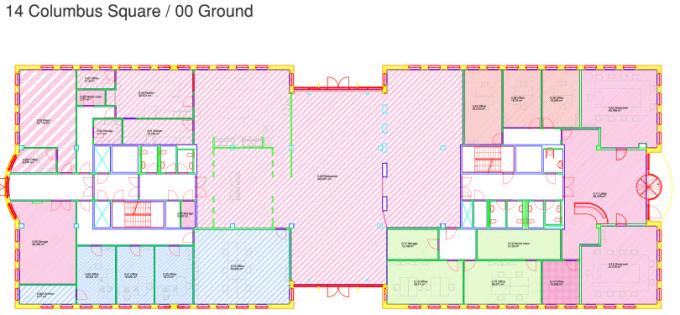CAD-Integrator Öffnen
Stellen Sie vor dem Öffnen von CAD-Integrator sicher, dass eine digitale FM-Zeichnung (*.ORJ-Datei) und eine Bauzeichnung als Stockwerkeigenschaften mit einem ausgewählten Stockwerk unter Räume > Stockwerkeigenschaften in den Feldern FM-Zeichnung und Bauzeichnung verknüpft sind.
Vorgehensweise
1. Gehen Sie zu einem der folgenden Auswahlschritte, um CAD-Zeichnungen in Räume & Arbeitsplätze CAD-Integrator anzuzeigen:
◦ Komponenten > Stockwerke.
◦ Räume > Räume.
◦ Raumdetails > Arbeitsplätze.
Jede Auswahlebene verfügt über kontextspezifische Bearbeitungsoptionen.
2. Angenommen, Sie möchten eine Zeichnung im Kontext Räume anzeigen:
3. Gehen Sie zur Auswahlebene Räume mit der entsprechenden Objekt und Stockwerk.
Der oder die Räume, für die Sie CAD-Integrator öffnen können, werden jetzt im Elementbereich angezeigt.
4. Klicken Sie auf die Registerkarte CAD-Integrator .
Die CAD-Integrator Zeichnung des Stockwerks, auf dem sich diese Räume befinden, wird in CAD-Integrator geöffnet.
5. Wenden Sie die relevanten Optionen aus dem Dropdown-Menü CAD-Integrator auf die Zeichnung an, z. B.: Hervorheben von Räumen, Anzeigen verknüpfter Räume, Raumzuordnung, Festlegen von Layerkonfigurationen usw. Schalten Sie die Option Bauzeichnung anzeigen im Menü CAD-Integrator ein / aus, um die Zeichnung mit oder ohne Konstruktionsdetails anzuzeigen. Diese Einstellung wird als Benutzereinstellung für die zukünftige Verwendung gespeichert und angewendet, wenn derselbe Benutzer erneut öffnet CAD-Integrator.
Das folgende Bild zeigt ein Beispiel für die Raumzuordnung in Abteilungen mit verschiedenen Schraffurmuster.